如何使用 ai 轻松制作炫彩圆盘?想要制作令人惊叹的炫彩圆盘,但苦于没有经验?趣百科小编苹果为您带来了详尽的 ai 制作圆盘教程。本教程将逐步指导您完成整个过程,从准备图像到使用 ai 工具生成生动的圆盘。无论您是平面设计新手还是经验丰富的专业人士,本教程都将帮助您轻松创建令人印象深刻的炫彩圆盘。继续阅读,揭开 ai 制作圆盘的秘诀!
在ai中,新建一个800*800的文档,选择椭圆工具,按住shift画一个正圆图形,并填充颜色,如图所示
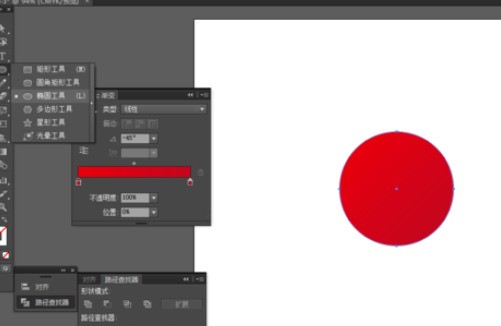
选中圆形到对象—路径—偏移路径,并添加渐变颜色,如图所示


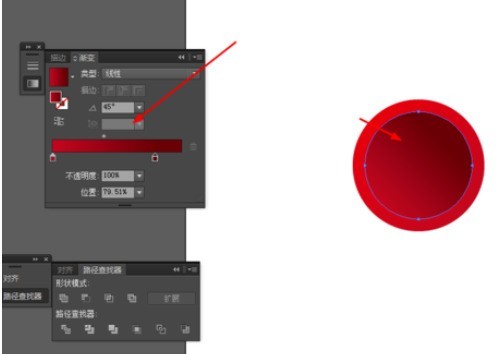
点击圆形右键选择变换—缩放复制圆形,并添加渐变颜色,如图所示

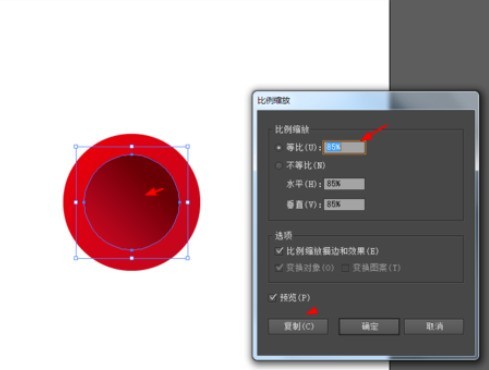

选择椭圆工具,画一个正圆图形,填充白色,如图所示
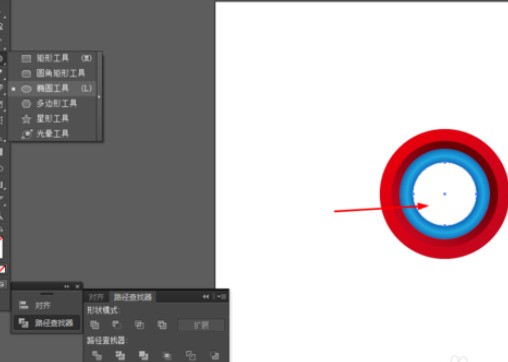
选中白色的圆形到效果—模糊—高斯模糊,如图所示

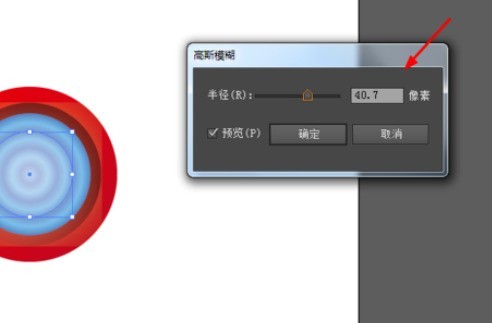
效果如图所示
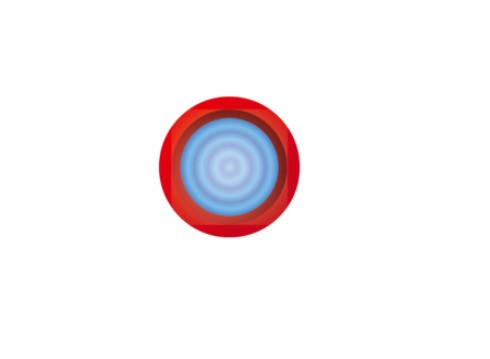
以上就是ai制作炫彩圆盘的具体方法的详细内容,更多请关注小编网其它相关文章!

